Penggunaan email di ponsel saat ini tidak dapat dilepaskan sehingga pengguna pasti memiliki akun Gmail yang terintegrasi dengan ponselnya untuk melakukan sinkronisasi secara berkala. Bagi pengguna Android, memiliki email khususnya Gmail sangat dibutuhkan untuk mengakses berbagai fitur di playstore sehingga tidak heran notifikasi pada Gmail mulai memenuhi dan mengganggu aktivitas.
Banyak warganet yang mencari cara untuk menghapus berbagai notifikasi dan pesan yang tidak penting di Gmail. Namun, tentu saja jika menghapusnya satu persatu akan memakan banyak waktu dan sangat merepotkan sehingga pengguna wajib tahu untuk cara select all di Gmail Android agar bisa memilih sekaligus pesan yang ingin dikelola. Kamu juga wajib tahu bahwa kotak masuk pada Gmail kamu memiliki batas hingga 20 ribu inbox.
Oleh karena itu, kamu perlu menghapus atau mengelola pesan di Gmail kamu suatu saat nanti. Untuk menjawab permasalahan tersebut, kami sudah punya solusinya yaitu dengan cara select all di Gmail kemudian mengelola pesan sesuai dengan keinginan. Kamu bisa menghapusnya, membacanya, membuka sekaligus, menandai sekaligus, dan masih banyak lagi. Berikut adalah tutorial yang bisa kamu coba!
Tutorial Cara Select All di Gmail Android Untuk Mengelola dan Menghapus Pesan
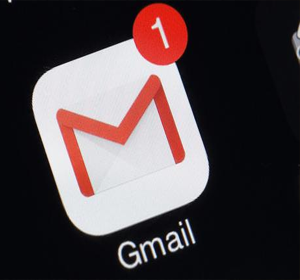
Bagi kamu yang penasaran untuk cara select all di Gmail agar bisa mengelola dan menghapus pesan secara kolektif sangat mudah sekali. Tutorial yang akan kami berikan dibawah ini bisa kamu gunakan untuk mengelola berbagai pesan di Gmail seperti pada menu terkirim, inbox, spam, draft, dan masih banyak lagi. Kamu bisa mengelolanya dengan cara menandai pesan tersebut sudah dibaca atau bisa langsung menghapusnya.
Umumnya warganet mencari tutorial ini untuk menghapus pesan yang ada di Gmail karena seperti yang kita tahu kapasitas Gmail hanya 15 GB sehingga jika dibiarkan terus-menerus maka pesan-pesan yang tidak penting akan memenuhi ruang yang ada. Apalagi bagi kamu yang cukup aktif menggunakan Gmail maka tidak heran banyak iklan maupun notifikasi yang masuk sehingga kamu perlu menguranginya dengan mengelola atau menghapusnya.
Perlu kamu tahu bahwa ada beberapa aktivitas yang bisa kamu lakukan setelah menandai sekaligus pesan-pesan yang kamu inginkan, pertama kamu bisa menandai pesan-pesan tersebut sebagai sudah dibaca. Kedua, kamu bisa menghapusnya dan pesan-pesan ini nantinya akan masuk ke trash selama 30 hari sebelum dihapus secara permanen. Sehingga jika kamu ingin menghapusnya pada menu trash bisa juga menggunakan select all ini.
1. Cara Select All di Gmail Android Untuk Menghapus Pesan di Berbagai Menu
Jika kamu hanya ingin menandai sebagai dibaca maka hal tersebut tidak akan mengurangi kapasitas Gmail kamu sehingga jika kamu ingin membuat ringan aplikasi Gmail yaitu dengan cara menghapus pesan di berbagai menu seperti inbox, terkirim, draft, dan masih banyak lagi. Oleh karena itu, kami akan memberikan tutorial cara select all di Gmail Android untuk menghapus pesan di berbagai menu sebagai berikut:
- Pertama, bukalah terlebih dahulu aplikasi Gmail kamu dan pilihlah menu yang ingin kamu hapus pesannya misalnya inbox atau terkirim
- Setelah itu tekan lama pada foto profil atau ikon pada pesan tersebut hingga muncul tanda tercentang
- Lalu kamu bisa menekan pesan selanjutnya sebentar saja maka akan tercantum secara otomatis
- Cara ini bisa kamu lakukan jika kamu tidak ingin semua pesan yang ada di Gmail kamu terhapus
- Setelah memilih Pesan yang ingin dihapus maka klik icon tong sampah yang ada di bagian atas layar maka pesan yang kamu pilih tadi akan terhapus dan hilang dari menu di Gmail
- Nah, jika kamu ingin menghapus semuanya atau select all maka tidak bisa dilakukan pada aplikasi Gmail secara langsung namun kamu harus membuka aplikasi Google chrome terlebih dahulu
- Setelah membuka aplikasi Google chrome pada Android, klik icon titik tiga untuk membuka menu setting atau pengaturan di pojok kanan atas
- Kemudian pilihlah situs desktop untuk membuat layar ponsel kamu atau tampilan penelusuran kamu seperti desktop
- Pada penelusuran klik Gmail, kemudian login sesuai dengan akun kamu. Lalu setelah login dan Masuk ke halaman Gmail pilihlah kotak centang bulk select
- Kemudian akan muncul kotak kotak kecil pada pesan yang ingin kamu hapus, lalu kamu bisa Klik select all di menu yang tersedia atau bisa mencentangnya secara manual
- Untuk menghapusnya silakan klik icon stres atau tempat sampah, tunggu prosesnya hingga selesai
2. Cara Select All di Gmail Melalui Android Untuk Menghapus Pesan di Trash
Tutorial diatas adalah cara menghapus pesan yang bisa kamu lakukan secara manual atau otomatis menggunakan fitur select all. Seperti yang sudah disinggung sebelumnya bahwa pesan yang sudah kamu hapus tidak akan langsung terhapus namun akan masuk ke menu trash.
Sehingga, pesan kamu hapus tadi sebenarnya masih memenuhi ruang dan kapasitas di Gmail. Berikut adalah cara select all di Gmail melalui Android untuk menghapus pesan di trash:
- Masih dalam halaman Gmail di Google chrome kamu bisa langsung membuka menu atau folder trash yang ada pada tampilan bar sebelah kiri
- Lalu klik empty trash atau kosongkan trash, jika ada pertanyaan maka pilih delete forever
- Tunggu prosesnya hingga selesai maka pesan yang ada pada folder trash akan terhapus sehingga bisa meringankan kapasitas digimail kamu
- Selesai
Akhir Kata
Itulah tutorial tentang cara select all di Gmail Android untuk mengelola dan menghapus pesan sehingga kapasitas atau ruang dalam Gmail kamu akan terasa ringan. Kabarnya menghapus email seperti ini juga bisa membantu untuk mengurangi pemanasan global lho, jadi tidak ada salahnya untuk menghapus email yang tidak penting di Gmail kamu secara berkala. Sekian dan semoga bermanfaat !





